플래시에서 Ctrl+Shift+F12를 통하여 html을 생성할 때 자신이 사용하는 임베드 방식으로 생성하고 싶을 때가 있다.
C:\Documents and Settings\사용자계정\Local Settings\Application Data\Adobe\Flash CS4\en\Configuration\ 의 파일들을 건들면 여러 속성을 고칠 수 있듯이, 퍼블리싱 html 설정역시 여기에서 손쉽게 조작할 수 있다.
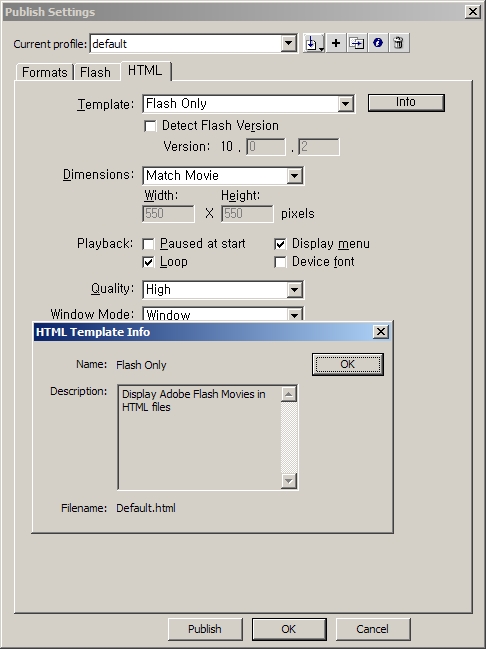
Ctrl+Shift+F12를 클릭하여 html탭으로 이동하면 Template이 Flash Only로 되어있다. 여기서 오른쪽의 Info버튼을 클릭하면 정보가 나오는데, Default.html을 사용한다는 것을 확인할 수 있다.
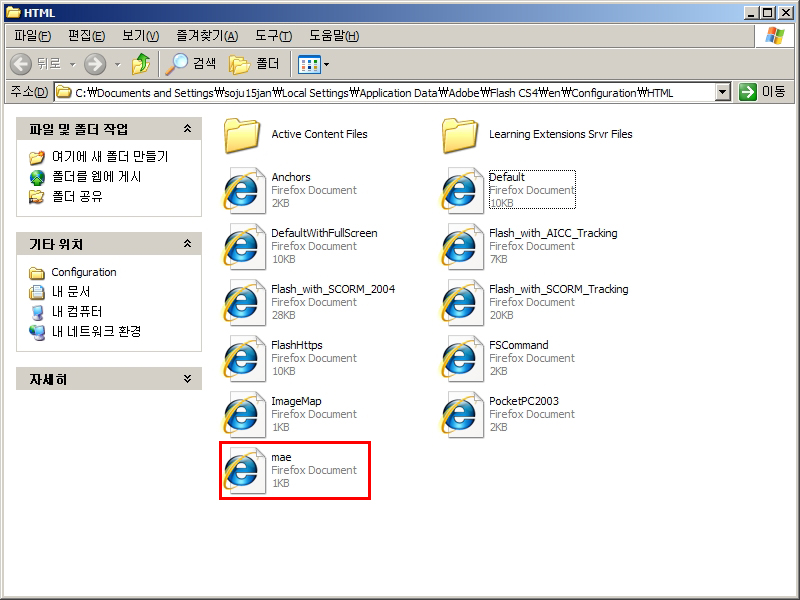
C:\Documents and Settings\사용자계정\Local Settings\Application Data\Adobe\Flash CS4\en\Configuration\HTML 폴더로 이동하면 각종 html탬플릿이 있다. 아까 보았던 Default.html도 있다. Default.html을 Copy-Paste하여 mae.html을 생성했다.

mae.html을 편집기로 열어본다. 가장 맨 윗줄에 보면.. $TT가 위쪽 첫번째 이미지의 "HTML Template Info"의 name이 되고 $DS 다음줄이 Description에 해당한다. 그 밑에 <html>태그부터는 자기가 원하는대로 설정한다. $를 이용한 명령어를 제공하니 알맞게 고쳐가며 수정해야 한다.

플래시에서 New Document로 새 도큐먼트를 생성한다. 그리고 Ctrl+Shift+F12 후에 HTML탭으로 이동하여 Template을 보면 mae가 추가된 것을 볼 수 있다.
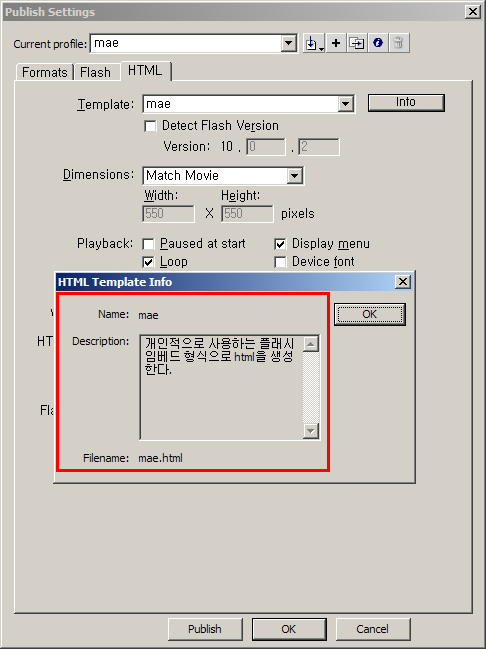
자기가 만든 탬플릿을 선택한 후 Info버튼을 누르면 아까 적었던 정보글이 보여진다.
이제 퍼블리싱을 하게 되면 자기가 설정했던 대로 html이 생성되었음을 확인할 수 있다.
※CS3에서와 같이 js파일을 생성하는 것은 확인하지 못했다.